انتقال آهنگ از آیفون به اندروید | انتقال فایل از آیفون به اندروید
بهترین روش انتقال اطلاعات از آیفون به اندروید
اگر میخواهید از دردسر انتقال اطلاعات از آیفون به اندروید خلاص شوید ترفند های این مطلب را بخوانید
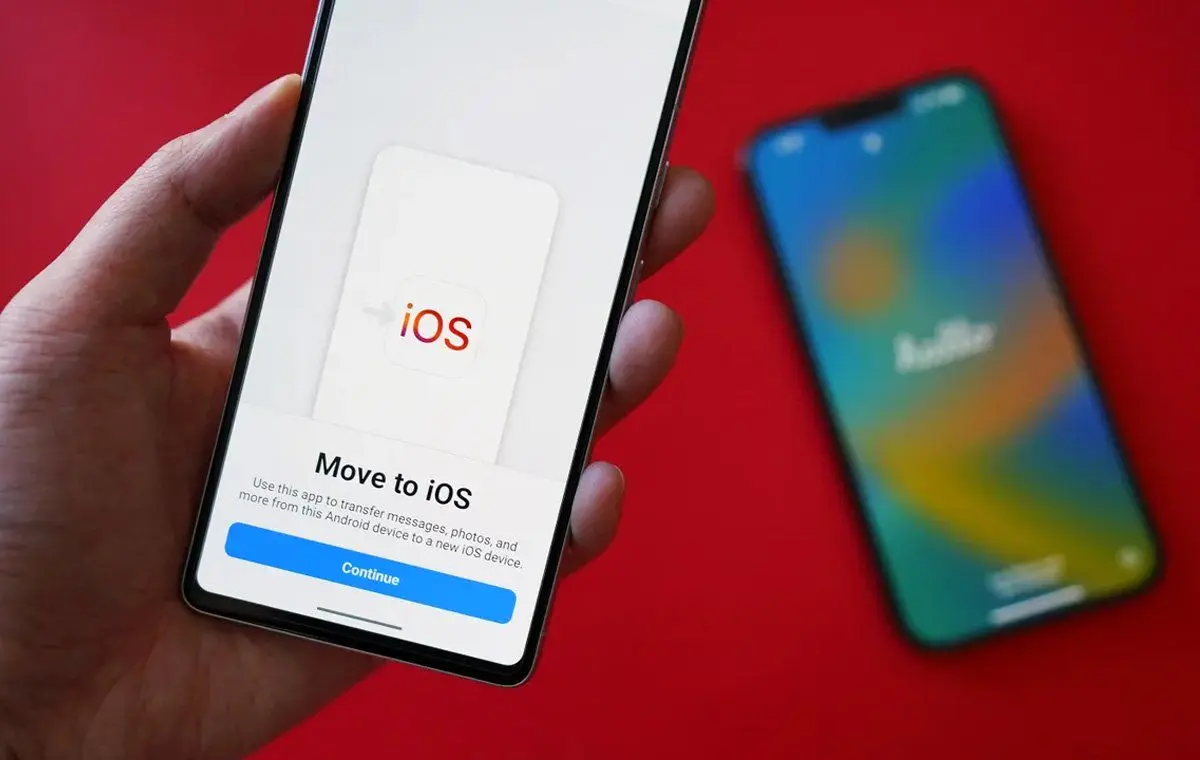
پر بازدید
- (ویدیو) خلاصه بازی استقلال و گل گهرسیرجان 27 فروردین 1404
- + قسمت 4 الکلاسیکو به روایت تسلا رو از اینجا ببین! + لینک دانلود
- + قسمت هفتم خجالت نکش 2(جدایی قنبر از صنم) رو از اینجا ببین! + لینک دانلود
- + قسمت 21 «اکنون» رو از همینجا تماشا کن! + لینک
- + قسمت دهم «دیو و ماه پیشونی 2» رو از همینجا دانلود کن! + لینک مستقیم
همیشه پروسه انتقال اطلاعات شخصی از گوشی قدیمی به گوشی جدید دردسرساز بوده و خیلی از کاربران ترس از دست دادن اطلاعاتشان را هنگام جا به جایی اطلاعات دارند.آیفون به دلیل حساسیت بسیار بالایی که روی اطلاعات کاربر دارد، به اصطلاح سیستم عامل Close Source دارد. این اصطلاح به این معنی است که شما نمی توانید اطلاعات خروجی را به راحتی وارد گوشی کنید و همینطور اطلاعات داخل گوشی را به راحتی به سیستم دیگر منتقل کنید. اما ما در این مطلب از ترینی ها، کمک می کنیم که بتوانید به راحتی انتقال اطلاعات بین آیفون و اندروید را انجام دهید. همراه ما باشید.
انتقال بی سیم فایل ها از آیفون به اندروید
شاید برای بسیاری از افراد مهیا کردن سیم و OTG سخت باشد و یا نتوانند با حساب کاربری اطلاعات را منتقل کنند، در این صورت بهترین راه برای انتقال اطلاعات Xender است. برنامه ای مانند زاپیا و شیر ایت که می توانید به راحتی بدون کابل از گوشی آیفونی به گوشی اندرویدی فایل ها را انتقال دهید.
قیمت پر فروش ترین گوشی های موبایل تیر ماه 1403
برای استفاده از این روش، ابتدا برنامه Xender برای آیفون و برنامه Xender برای اندروید را نصب کنید. ابتدا برنامه را در گوشی آیفونی اجرا کنید و برای ارسال اطلاعات گزینه Send را بزنید.
انتقال فایل با گوگل درایو
در این صفحه باید از طریق کیوآرکد به گوشی دیگر متصل شوید. پس در گوشی اندرویدی هم این برنامه را باز کنید و Recive یا دریافت را بزنید و کیوآرکد را اسکن کنید. به همین راحتی می توانید گوشی آیفونی را به اندروید متصل کنید و اطلاعات گوشی خود را به گوشی دیگر منتقل کنید. اما این روش را برای انتقال موزیک پیشنهاد می کنیم، به این دلیل که گوگل درایو آهنگ ها را انتقال نمی دهد.
انتقال آهنگ از آیفون به اندروید
همانطور که می دانید آهنگ هایی که در آیتونز اپل ذخیره می شوند را نمی توانید با هر روشی به گوشی اندرویدی منتقل کنید. برای این کار باید روی کامپیوتری که آیتونز دارید و آی کلادتان روی آن است، برنامه Music Manager برای آیفون را نصب کنید. ابتدا وارد این برنامه شوید و محل ذخیره شدن موزیک ها را روی آیتونز قرار دهید. سپس گزینه Upload all songs and playlists انتخاب کنید یا میتوانید آهنگ ها را را بهصورت تکی هم در این برنامه انتخاب و آپلود کنید.
اگر هم از سرویس اپل موزیک استفاده می کردید، می توانید به راحتی وارد گوگل پلی استور شوید و برنامه Apple Music اندروید را دانلود کنید و سپس اپل آیدی و رمز آن را وارد کنید و تمام آهنگ های اپل موزیکتان را دوباره در گوشی اندرویدی تان استفاده کنید.
البته پیشنهاد می کنیم اگر آیفون دارید، آهنگ هایی که دانلود می کنید را در تلگرام یا فایل منیجرتان ذخیره کنید تا همیشه به راحتی به آن ها دسترسی داشته باشید یا آن ها را برای دیگران ارسال کنید.
انتقال مخاطبین از آیفون به اندروید
پیش از فروش گوشی آیفون خود مخاطبین را به گوشی جدیدتان انتقال دهید. یک راه ساده برای انجام دادن این ترفند استفاده از gmail و iTunes میباشد. روش دیگر این است که از iCloud کمک بگیرید. مراحل Settings>< [your name] iCloud را طی کرده و مخاطبین خود را انتخاب کنید. در رایانه خود وارد وب سایت iCloud شوید و روی contacts کلیک نمایید. در قسمت گوشه سمت چپ روی نماد چرخ دنده را انتخاب کرده و روی select all بزنید. پس از این کار با انتخاب مجدد دکمه چرخ دنده،export vcard را انتخاب کنید.
حال باید وارد gmail خود شوید و روی جیمیل قرمز در گوشه سمت چپ بالا بزنید و مخاطبین را لمس کرده یا به قسمت google contact در مرورگرتان رفته و با کلیک روی more و پس از آنimport ، کارتان را به اتمام برسانید. با استفاده از برنامه contacts backup app نیز قادر به انتقال مخاطبینتان خواهید بود. با نصب این برنامه روی آیفون و با کلیک روی پشتیبان گیری میتوانید این فایل پشتیبان را از طریق ایمیل به یک اکانت در گوشی اندرویدتان وارد کنید. یک فایل VCF دریافت خواهید کرد که میتوانید آن را به برنامه مخاطبین اندروید وارد نمایید. حتی میتوانید این کار را یکی یکی انجام دهید. مخاطبی را که قصد دارید از طریق آیفون منتقل کنید، باز کرده و اشتراک مخاطب را برای ارسال به عنوان پیام متنی یا از طریق ایمیل انتخاب کنید.








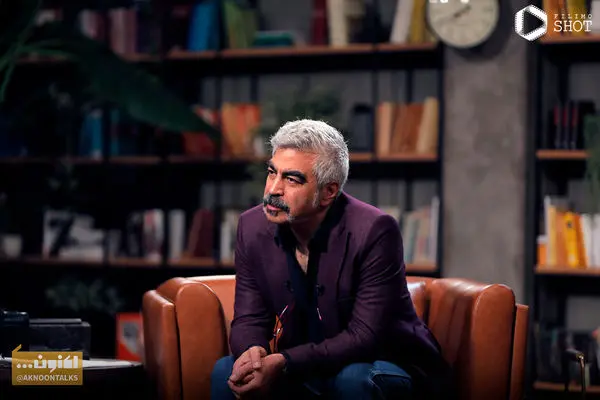

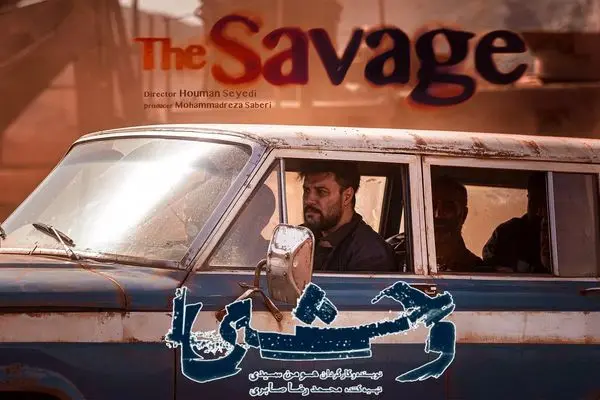
ارسال نظر